Introducción
Firmar PDF con herramientas gratuitas se ha convertido en una solución accesible y eficiente para quienes necesitan firmar documentos digitalmente. Hoy en día, firmar digitalmente ya no es un lujo, sino una necesidad para agilizar y simplificar tareas, sin requerir la impresión, firma y escaneo manual. Afortunadamente, existen herramientas gratuitas que permiten añadir una firma a cualquier documento PDF de forma sencilla y rápida.
En este artículo, repasaremos las herramientas gratuitas más básicas para firmar PDFs, cómo funcionan y qué puedes esperar de cada una. Aunque estas herramientas pueden tener limitaciones en sus versiones gratuitas, suelen ser más que suficientes para quienes solo necesitan firmar documentos ocasionalmente.
Herramientas Gratuitas para Firmar PDF Rápidamente
A continuación, te presentamos algunas de las herramientas gratuitas más utilizadas para firmar documentos PDF. Estas opciones ofrecen funciones básicas de firma y son ideales para quienes buscan una solución rápida y accesible.
1. Adobe Acrobat Reader DC: Firma PDF Gratis Paso a Paso
Adobe Acrobat Reader DC es uno de los programas más confiables y conocidos para trabajar con PDF. Aunque algunas de sus funciones avanzadas requieren una suscripción, permite añadir firmas digitales de forma gratuita gracias a su función «Rellenar y Firmar».
2. Smallpdf: Solución Gratuita para Firmar tus PDFs
Smallpdf es una herramienta en línea que permite firmar documentos PDF de forma rápida, sin necesidad de descargar ningún software adicional. Con su versión gratuita puedes firmar hasta dos documentos al día, lo cual es ideal para quienes no necesitan firmar en grandes cantidades.
3. iLovePDF: Firma Fácil y Rápida para Documentos PDF
iLovePDF es otra opción en línea que permite firmar documentos PDF de forma gratuita y sin límite de documentos. Además de la función de firma, iLovePDF ofrece opciones adicionales como la edición y compresión de archivos.
4. DocHub: Cómo Firmar PDF con Herramientas Gratuitas
DocHub es una herramienta en línea que se integra con Google Drive, permitiendo a los usuarios firmar y almacenar documentos directamente en la nube. DocHub también permite crear una firma personalizada y reutilizarla en otros documentos, ideal para quienes trabajan con Google Drive regularmente.
Comparativa de Herramientas de Firma PDF Gratuitas
Para ayudarte a elegir la mejor herramienta, la siguiente gráfica muestra una comparación visual de las principales características de cada herramienta en cuanto a sus límites gratuitos, necesidad de registro y funciones adicionales.
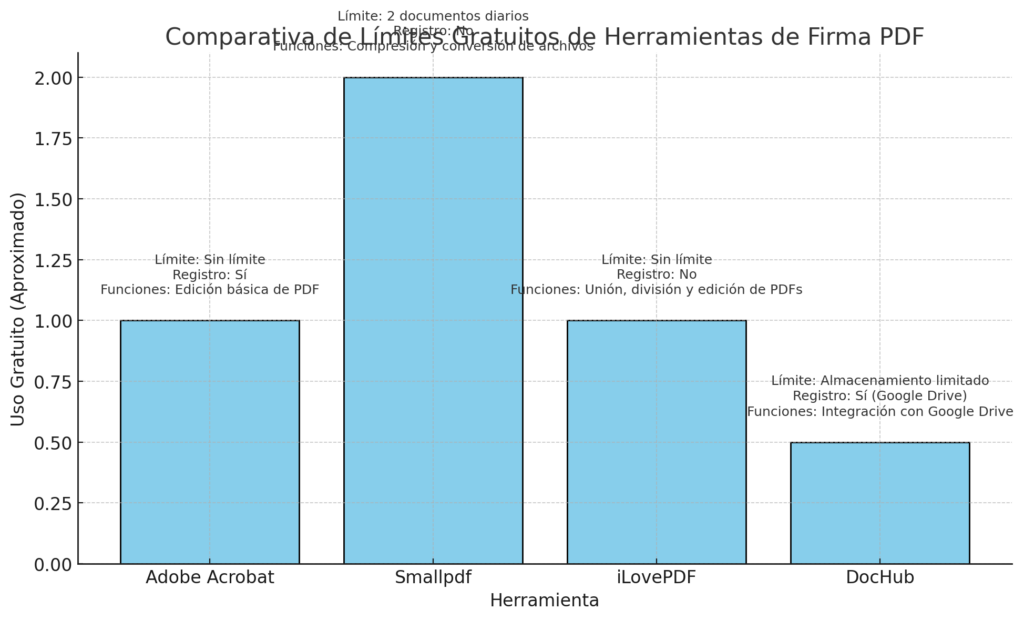
En la gráfica, el eje vertical representa el uso gratuito aproximado que cada herramienta permite. Aquí también se indican los límites específicos de cada opción:
- Adobe Acrobat Reader DC: Sin límite en la firma de documentos; requiere registro y permite edición básica de PDFs. Para más detalles sobre cómo usar Adobe Acrobat Reader DC, visita su sitio oficial.
- Smallpdf: Permite firmar hasta dos documentos diarios sin registro; además, ofrece compresión y conversión de archivos PDF.
- iLovePDF: No tiene límite en documentos y tampoco requiere registro; además, incluye herramientas adicionales para unir, dividir y editar PDFs.
- DocHub: Ofrece almacenamiento limitado y requiere cuenta de Google Drive; permite trabajar en la nube e integrar documentos con Google Drive.
Si solo necesitas firmar documentos ocasionalmente, cualquiera de estas opciones será adecuada. Sin embargo, si manejas documentos regularmente en la nube, DocHub podría ser la mejor elección.
Cómo Firmar PDF con Herramientas Online Gratis
La mayoría de las herramientas gratuitas de firma PDF ofrecen tres métodos básicos para crear una firma digital:
- Dibujo Manual: Permite dibujar la firma en la pantalla con el ratón o dedo. Este método es ideal para quienes prefieren una firma más personalizada.
- Texto: Algunos programas permiten escribir tu nombre y convertirlo en una firma digital. Esta opción es más rápida, aunque puede carecer de personalización.
- Subir Imagen de la Firma: Puedes cargar una imagen de tu firma manuscrita y colocarla en el documento. Esta opción es útil si ya tienes una firma digital guardada.
Cada método tiene sus ventajas, y elegir uno depende de tus necesidades y de la apariencia que desees para tu firma digital. Si además de firmar necesitas editar tus documentos PDF, consulta nuestro artículo sobre Cómo editar PDFs en Word, Excel y otros formatos.
Consejos para Escoger la Mejor Herramienta
La elección de la herramienta de firma PDF depende de tus necesidades y de la frecuencia con la que necesites firmar documentos. Aquí tienes algunos consejos para ayudarte a tomar una decisión informada:
- Si solo necesitas firmar ocasionalmente, Adobe Acrobat Reader o Smallpdf son opciones rápidas y sencillas.
- Para quienes prefieren trabajar sin registro y necesitan editar archivos además de firmarlos, iLovePDF es una buena opción, ya que ofrece una amplia gama de funciones adicionales.
- Si trabajas en la nube y usas Google Drive regularmente, DocHub es la herramienta ideal por su integración directa con la plataforma de Google.
Para una guía más detallada sobre cómo firmar documentos PDF, no te pierdas nuestra Guía completa para firmar PDF gratis: mejores herramientas y tutoriales.

Conclusión
Firmar documentos PDF con herramientas gratuitas es una solución accesible y eficiente para quienes necesitan añadir su firma digital a archivos de manera ocasional. Desde opciones de escritorio como Adobe Acrobat hasta herramientas en línea como Smallpdf e iLovePDF, existen varias alternativas que permiten firmar documentos en pocos pasos.
Si bien cada herramienta tiene sus propias limitaciones, estas opciones gratuitas son más que suficientes para la mayoría de usuarios. Al elegir la herramienta adecuada para tus necesidades, podrás firmar documentos PDF de manera rápida y sin complicaciones.
Leila Martínez Serra.



